Đối với những ai chú trọng về chất lượng âm thanh thì Bass luôn là một trong những tiêu chí tối quan trọng khi chọn mua các sản phẩm công nghệ chuyên về âm thanh, đặc biệt là loa và tai nghe. Tuy nhiên bạn vẫn luôn có thể tùy chỉnh để tăng cường quãng âm trầm tràn đầy nội lực này trên chính máy tính chạy Windows 10 của mình mà không cần phải tốn nhiều tiền.
Bạn đang xem: Tăng bass cho laptop win 10
Có 02 cách đơn giản để bạn có thể tối ưu và tăng cường tiếng bass cho loa và tai nghe trong Windows 10, cụ thể như sau.
1. Sử dụng tính năng có sẳn của Windows 10
Windows có trang bị sẳn tính năng nâng cấp âm thanh để người dùng có thể sử dụng cho các thiết bị playback của mình.
Để bắt đầu, bạn hãy nhấn chuột phải vào biểu tượng loa trên khay taskbar và chọn Open Volume mixer.
Hộp thoại điều khiển mức độ volume hiện ra, bạn hãy nhấp vào biểu tượng loa ở mục "Device".
Cửa sổ thiết lập âm thanh thiết bị sẽ xuất hiện. Bạn hãy nhấp vào tab Enhancements để tiến hành thiết lập cấu hình nâng cap cho những tùy chọn có bên trong mục này.
Tiến hành hủy đánh dấu ở dòng "Disable all enhancements", sau đó bạn tiến hành đánh dấu chọn vào "Bass Boost" và "Loundness Equalization".
Tiếp theo, hãy nhấp chuột trái chọn vào dòng "Bass Boost" và nhấp tiếp vào "Settings…". Trong cửa sổ Bass Boost Settings, bạn chọn tần số ở mục Frequency. Tần số là cấp số cộng của 25 và tăng từ 50Hz đến 600Hz. Tần số càng cao thì âm lượng càng được tăng thêm. Riêng mục Boost Level thì bạn nên chọn là "None" để giữ nguyên âm lượng. Vì khi Boost Level được thay đổi trong khoảng từ 3d
B đến 24d
B thì âm lượng sẽ giảm đi rất nhiều và trầm hơn. Khi thiết lập xong, hãy nhấn "OK".
Kế đến sẽ là "Loundness Equalization". Theo mặc định, khi chế độ này được kích hoạt, hệ thống sẽ chọn ngưỡng thiết lập phân biệt âm tần ở mức trung bình. Tuy nhiên, nhằm tăng thêm sự phân biệt rõ ràng giữa các âm thanh trong bài hát hay phim ảnh, bạn cần thay đổi ngưỡng này về mức thấp nhất. Bạn hãy kéo thanh trượt "Release Time" về ngưỡng "Short" và nhấn "OK" để lưu lại.
Khi mọi thứ đã xong, bạn hãy nhấn Apply > OK để thay đổi có hiệu lực.
2. Sử dụng công cụ cải thiện chất lượng âm thanh tích hợp sẳn trong driver
Giải pháp này thường được áp dụng trên các máy tính phổ biến hiện nay, và Realtek High Definition Audio chính là cái tên thông dụng nhất.
Realtek High Definition Audio là một bộ Driver Audio phổ biến được sử dụng trên hầu hết các dòng máy tính, laptop hiện nay. Bộ Driver này mang đến chất lượng âm thanh ổn định, rõ ràng và khả năng khuếch đại âm thanh giúp bạn có những trải nghiệm xem phim, nghe nhạc tuyệt vời nhất.
Thêm vào đó, nó còn cung cấp bộ tùy chỉnh chuyên sâu, bạn có thể thoải mái chỉnh âm thanh theo sở thích của mình, thích hợp cho những bạn nghe nhạc Remix, Dance Tropical… Ngoài ra Realtek High Definition Audio còn có khả năng khuếch đại âm thanh nhờ vào các bộ giải mã bên trong giúp bạn có những trải nghiệm âm thanh tuyệt vời nhất có thể.
Nói về phần mềm Driver âm thanh thì hiện nay trên thị trường có rất nhiều những cái tên mới. Tuy nhiên Realtek High Definition Audio vẫn đang là mục tiêu số 1 mà người dùng hướng đến. Việc cải thiện chất lượng âm thanh đầu ra tuyệt vời. Tương thích nhiều hệ điều hành hiện tại. Đó là lý do khiến Realtek HD Audio Manager không thể bị lãng quên.
Xem theo ngày Ngày 1 2 3 4 5 6 7 8 9 10 11 12 13 14 15 16 17 18 19 20 21 22 23 24 25 26 27 28 29 30 31 Tháng Tháng 1 Tháng 2 Tháng 3 Tháng 4 Tháng 5 Tháng 6 Tháng 7 Tháng 8 Tháng 9 Tháng 10 Tháng 11 Tháng 12 2023 2022 2021 2020 2019 Xem
genk.vn Điện thoại: 024.73095555, máy lẻ 62374 VPĐD tại TP.HCM: Tầng 4, Tòa nhà 123 Võ Văn Tần, Phường 6, Quận 3, Tp. Hồ Chí Minh
admicro.vn Hỗ trợ & CSKH: Admicro Address: Tầng 20, Tòa nhà Center Building - Hapulico Complex, Số 1 Nguyễn Huy Tưởng, Thanh Xuân, Hà Nội.
Không cần cài thêm phần mềm nào khác, bạn có thể tăng cường tiếng bass của loa trong laptop bằng cách rất đơn giản sau đây.
Bằng cách thay đổi một số tùy chỉnh âm thanh trên Windows 7 hay Windows 10, loa trong laptop của bạn sẽ có thể phát ra được tiếng bass rõ hơn.
Cách tăng cường tiếng bass của loa trong laptop Windows
Bước 1: Click chuột phải vào biểu tượng loa trên thanh taskbar và chọn Playback devices.
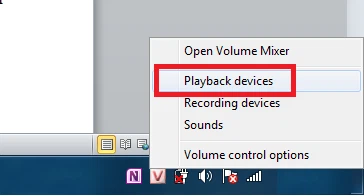
Bước 2: Click vào biểu tượng loa và chọn Properties.
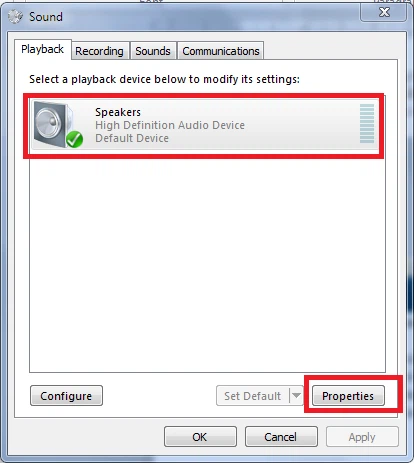
Bước 3: Hộp thoại Speaker Properties sẽ hiện lên. Click vào tab Enhancements, rồi đánh dấu tick vào mục Bass Boost. Tiếp đó click chọn Setttings.
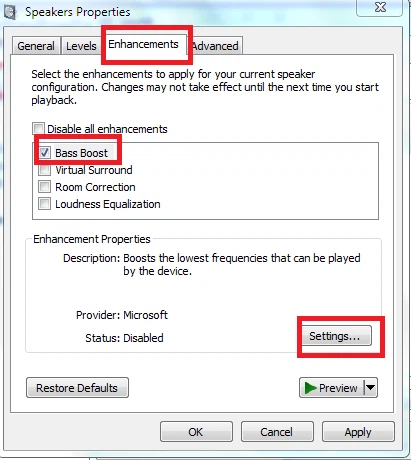
Tham khảo:Thủ thuật tăng tăng âm lượng loa ngoài cho Android hiệu quả
Bước 4: Hộp thoại Bass Boost Settings sẽ hiện ra.
Tại mục Frequency, bạn tự chọn một mức tần số tùy thích. Tần số càng cao thì âm lượng càng tăng.
Tại mục Boost level, giữ nguyên là None.
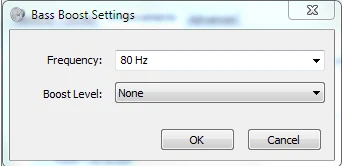
Xong, click OK.
Bước 5: Bạn sẽ được đưa về hộp thoại Speaker Properties. Nhấn Apply để xác nhận thay đổi.
Bước 6: Cũng trong hộp thoại này và ở bên dưới mục Boost bass, đánh dấu tick vào mục Loudness Equalization, rồi click vào Settings.
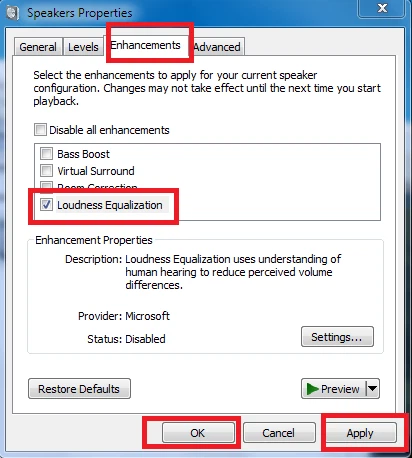
Bước 7: Hộp thoại Loudness Equalization Settings sẽ hiện ra. Tại đây, bạn kéo thanh trượt về mức Short rồi click OK.
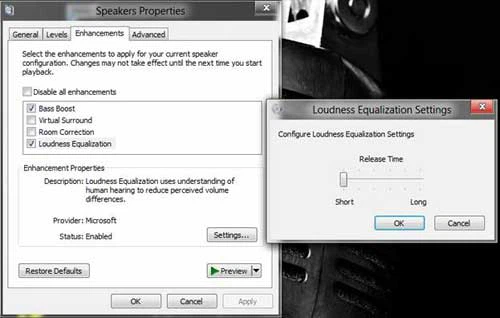
Bước 8: Cuối cùng, tại hộp thoại lớn Speaker Properties, bạn click Apply để lưu lại các thay đổi vừa thực hiện, rồi click OK để đóng hộp thoại.
Xem thêm: Cởi Hết Quần Áo Rồi Chịch Vỡ Bướm, Mẹ Bắt Con Cởi Quần Áo
Vậy là xong, và âm bass trên loa trong laptop của bạn đã được tăng cường đáng kể. Nếu chưa vừa ý, bạn có thể làm lại theo hướng dẫn bên trên để điều chỉnh theo ý thích.